Hướng dẫn Khắc phục Lỗi Khởi động Máy tính
23/02/2025
Nội dung bài viết
Không gì khó chịu hơn khi máy tính của bạn không thể khởi động. Việc giải quyết lỗi khởi động đòi hỏi sự hiểu biết về cả phần cứng và phần mềm. Chẩn đoán nhanh chóng sẽ giúp bạn tiết kiệm thời gian và công sức trong việc khắc phục sự cố.
Các bước thực hiện
Khắc phục Máy tính Không Khởi động

Kiểm tra cáp nguồn. Đôi khi nguyên nhân lại rất đơn giản. Hãy đảm bảo cáp nguồn đã được cắm chắc chắn và ổ cắm điện đang hoạt động bình thường.
- Thử cắm trực tiếp máy tính vào nguồn điện tường để loại trừ khả năng do bộ chống sét hoặc phích nối điện gây ra sự cố.
- Nếu bạn đang sử dụng máy tính xách tay, hãy kiểm tra xem bộ sạc đã được kết nối đúng cách chưa.
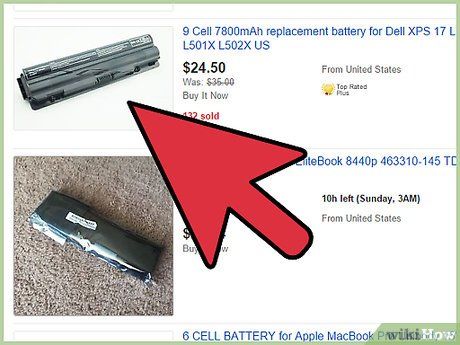
Tháo pin và kết nối với bộ sạc. Máy tính xách tay vẫn có thể hoạt động mà không cần pin, miễn là được cắm nguồn điện. Nếu máy tính chạy bình thường khi tháo pin, rất có thể pin đã gặp vấn đề. Hãy liên hệ nhà sản xuất để được thay thế pin phù hợp.
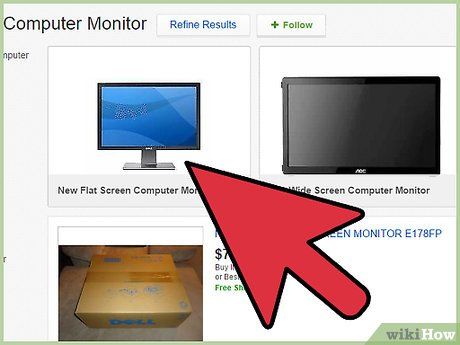
Thay thế màn hình. Nếu máy tính khởi động nhưng màn hình không hiển thị, có thể màn hình đã bị lỗi. Hãy kiểm tra lại kết nối màn hình hoặc thử kết nối với một màn hình khác để xác định nguyên nhân.
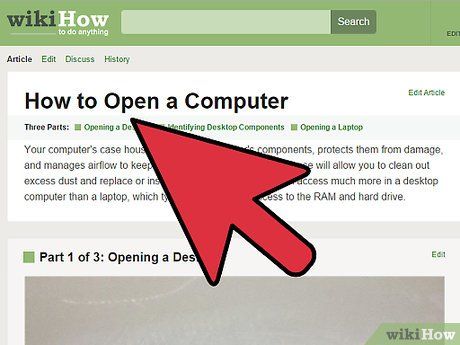
Mở thân máy tính. Để kiểm tra các kết nối bên trong và nguồn cấp điện, bạn cần tháo vỏ máy. Tham khảo hướng dẫn trực tuyến để thực hiện đúng cách.
- Nhớ tự nối đất bằng vòng chống tĩnh điện hoặc chạm vào vật kim loại trước khi chạm vào linh kiện bên trong.
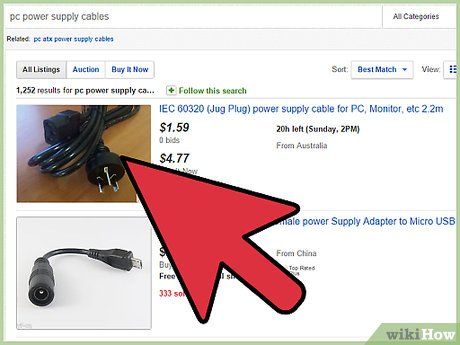
Kiểm tra cáp nguồn. Đảm bảo cáp nguồn kết nối giữa hộp nguồn và bo mạch chủ được gắn chắc chắn và an toàn.
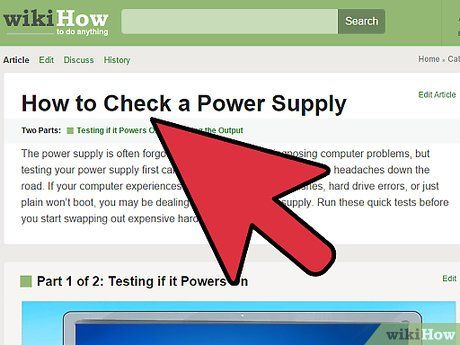
Kiểm tra bộ nguồn. Bộ nguồn cũ thường dễ hỏng và là nguyên nhân phổ biến khiến máy tính không khởi động. Bạn có thể tìm hiểu thêm cách kiểm tra bộ nguồn qua các hướng dẫn trực tuyến.
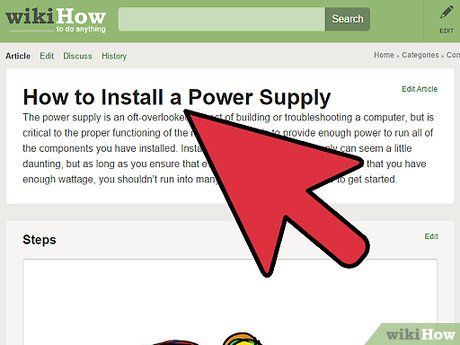
Thay thế bộ nguồn. Nếu bộ nguồn bị hỏng, việc thay thế bằng một bộ nguồn mới sẽ giúp máy tính hoạt động ổn định trở lại. Bạn có thể tham khảo hướng dẫn chi tiết về cách thay thế bộ nguồn từ các nguồn thông tin trực tuyến.
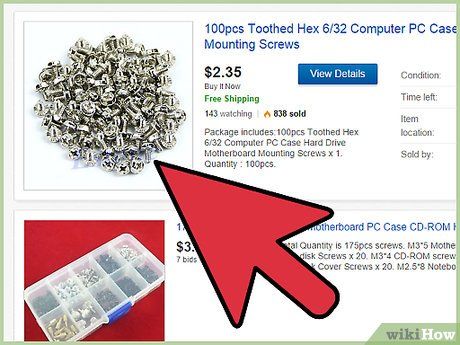
Kiểm tra ốc vít lỏng lẻo. Các ốc vít không chặt có thể gây ảnh hưởng đến bo mạch chủ. Hãy lắc nhẹ vỏ máy để nghe tiếng va đập và dùng nhíp hoặc tay để loại bỏ ốc vít thừa.
- Đồng thời, kiểm tra xem có dây cáp nào bị hở hoặc mất lớp bảo vệ không, vì điều này có thể gây đoản mạch. Thay thế ngay nếu phát hiện dây cáp bị hỏng.
Khắc phục Lỗi POST
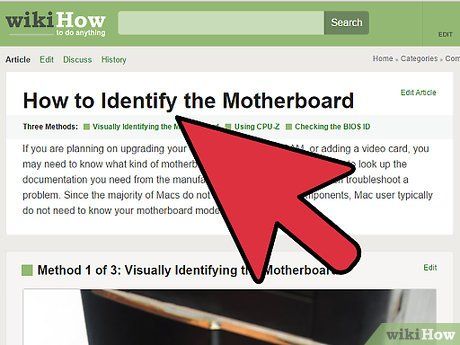
Lắng nghe mã beep. Nếu máy tính phát ra tiếng beep khi khởi động, đây có thể là tín hiệu lỗi từ bo mạch chủ. Hãy tra cứu ý nghĩa của mã beep theo nhà sản xuất bo mạch chủ để xác định nguyên nhân.
- Lưu ý rằng mã beep khác nhau tùy theo hãng sản xuất, vì vậy bạn cần tìm đúng thông tin tương ứng.
- Tham khảo hướng dẫn trực tuyến để xác định hãng bo mạch chủ của bạn.

Truy cập BIOS. Khi máy tính khởi động, hãy thử truy cập vào trình đơn cài đặt BIOS bằng cách nhấn các phím như F2, F10, F11 hoặc Del. Đây là bước quan trọng để kiểm tra và điều chỉnh các thiết lập phần cứng.
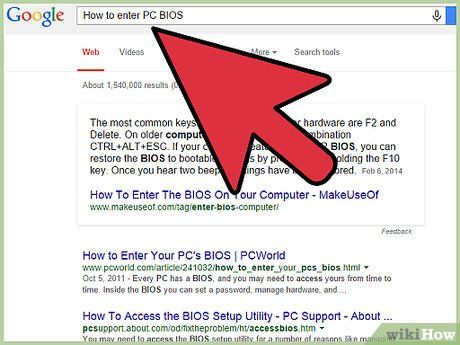
Kiểm tra phần cứng được nhận diện. Trong BIOS, hãy xác nhận xem tất cả phần cứng có được hiển thị đầy đủ trong các mục như MONITOR, HARDWARE hoặc SYSTEM hay không. Đặc biệt, kiểm tra xem ổ cứng có được nhận diện chính xác không.
- Nếu ổ cứng không hiển thị, hãy thử thay thế cáp kết nối bên trong máy tính.
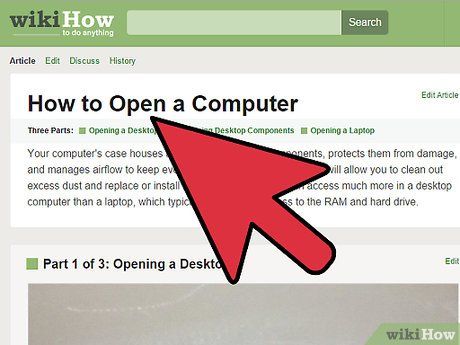
Tháo vỏ máy tính. Để kiểm tra các linh kiện bên trong, bạn cần tháo vỏ máy. Hãy rút tất cả dây cáp phía sau và gỡ tấm chắn mặt bên để tiếp cận các thành phần bên trong.
- Nhớ tự nối đất bằng cách đeo vòng chống tĩnh điện hoặc chạm vào vật kim loại trước khi chạm vào linh kiện.
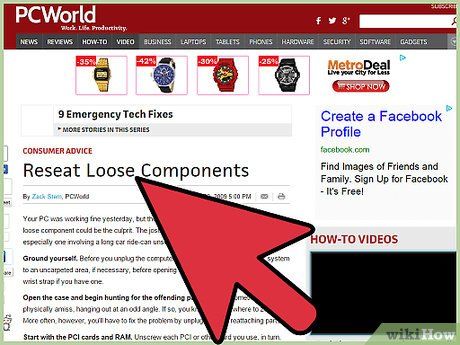
Lắp lại các linh kiện bên trong. Kiểm tra và lắp lại thẻ đồ họa, mô đun RAM cũng như các đầu kết nối cáp. Nếu có bất kỳ linh kiện nào lỏng lẻo, đó có thể là nguyên nhân gây lỗi POST.
- Việc tháo lắp lại bộ vi xử lý khá phức tạp và ít khi là nguyên nhân gây lỗi. Hãy cẩn thận vì sai sót có thể làm hỏng bộ vi xử lý.
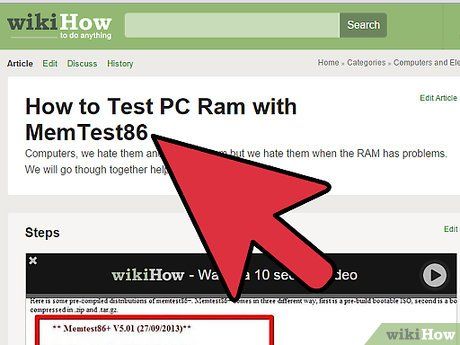
Kiểm tra mô đun RAM. Mô đun RAM kém chất lượng có thể ngăn máy tính khởi động. Hãy thử tháo từng thanh RAM và khởi động lại để xác định thanh nào bị lỗi.
- Sử dụng công cụ Memtest86 để kiểm tra và xác định thanh RAM hỏng.
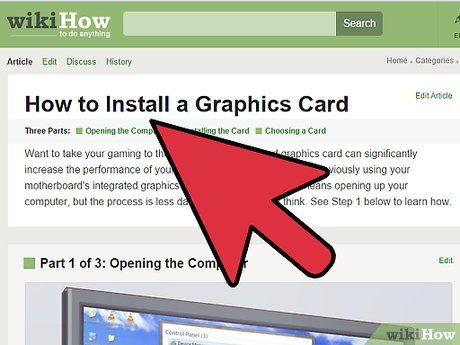
Tháo thẻ đồ họa chuyên dụng. Nếu bạn đang sử dụng thẻ đồ họa rời, hãy thử tháo nó ra và kết nối màn hình trực tiếp với bo mạch chủ. Thẻ đồ họa hỏng có thể là nguyên nhân khiến máy tính không khởi động được.
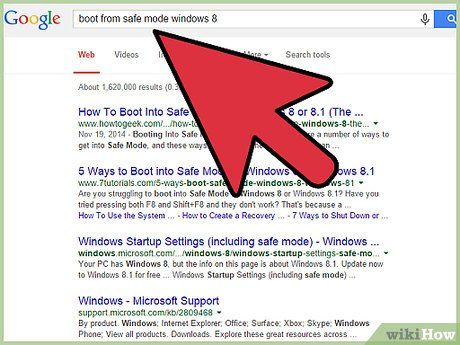
Loại bỏ phần cứng không cần thiết. Hãy thử khởi động máy tính chỉ với các phần cứng cơ bản nhất, bao gồm bo mạch chủ, CPU, RAM và ổ cứng. Ngắt kết nối thẻ đồ họa, thẻ mở rộng PCI và các thiết bị ngoại vi khác. Nếu máy tính hoạt động, hãy lắp lại từng phần cứng một để xác định nguyên nhân gây lỗi.
- Nếu máy tính không thể vượt qua giai đoạn POST với phần cứng tối thiểu, có thể bạn cần thay thế phần cứng hoặc mang máy đi sửa chữa.
Khắc phục Lỗi Windows Không Khởi động
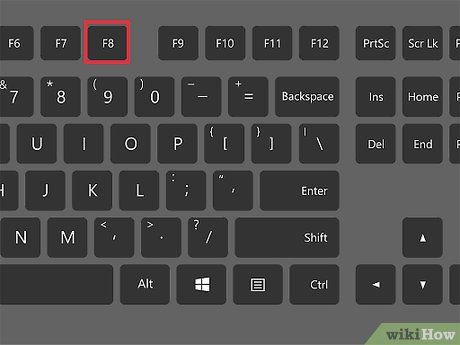
Truy cập trình đơn Advanced Startup (Khởi động Nâng cao) (Windows 7 trở lên). Nếu Windows không thể khởi động, hãy sử dụng công cụ Startup Repair (Sửa chữa Khởi động) từ trình đơn Advanced Startup. Với Windows Vista hoặc XP, bạn cần khởi động từ đĩa cài đặt để truy cập công cụ này.
- Nhấn phím F8 khi máy khởi động để vào trình đơn Advanced Startup.
- Nếu không thể truy cập, có thể bạn đang gặp lỗi phần cứng và cần tham khảo các phương pháp khắc phục phần cứng trước đó.
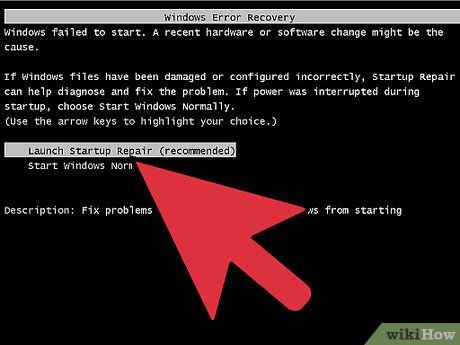
Chọn "Repair Your Computer" (Sửa chữa Máy tính) hoặc "Launch Startup Repair" (Chạy công cụ Sửa chữa Khởi động). Quá trình này sẽ mất một khoảng thời gian để tải các tập tin cần thiết và bắt đầu sửa chữa.
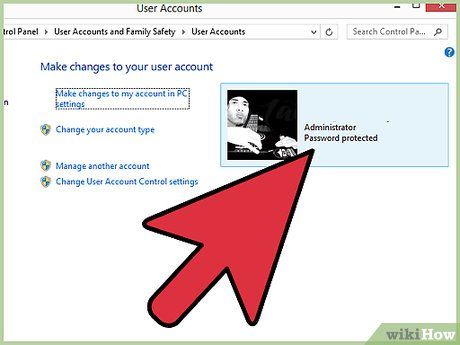
Đăng nhập bằng tài khoản quản trị viên. Bạn cần đăng nhập với quyền quản trị để tiến hành quá trình sửa chữa hệ thống.
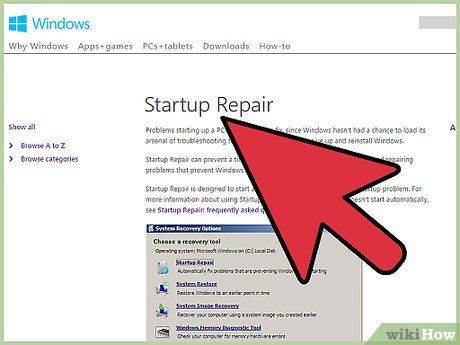
Chọn "Startup Repair" (Sửa chữa Khởi động). Windows sẽ tự động quét và khắc phục các lỗi liên quan đến quá trình khởi động. Máy tính có thể khởi động lại nhiều lần trong quá trình này.
- Nếu Startup Repair phát hiện và sửa lỗi, bạn nên chạy lại công cụ này thêm 2 lần nữa để đảm bảo mọi vấn đề đã được giải quyết triệt để.
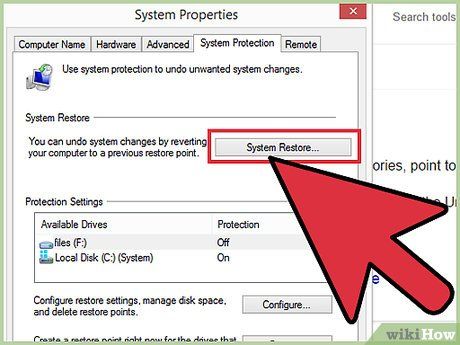
Thực hiện "System Restore" (Khôi phục Hệ thống) nếu Startup Repair không thành công. Startup Repair có thể đề xuất bạn sử dụng System Restore, hoặc bạn có thể chọn thủ công từ trình đơn Sửa chữa. System Restore cho phép bạn quay lại các thời điểm khôi phục trước đó.
- Hãy bắt đầu với thời điểm gần nhất và lùi dần nếu lỗi vẫn chưa được khắc phục.

Cài đặt lại Windows. Nếu mọi phương pháp trên đều thất bại, cài đặt lại Windows là giải pháp cuối cùng. Lưu ý rằng toàn bộ dữ liệu và trình điều khiển sẽ bị xóa.
- Tham khảo hướng dẫn cài đặt lại Windows 7 trên mạng.
- Tham khảo hướng dẫn cài đặt lại Windows 8 trên mạng.
- Xem hướng dẫn chi tiết cách cài lại Windows Vista tại đây.
Cảnh báo
- Nếu bạn ngửi thấy mùi ozon, nhựa cháy hoặc nghe tiếng tạch tạch khi kiểm tra thiết bị, hãy rút phích cắm ngay lập tức. Chỉ nên tiếp tục nếu bạn có kiến thức về sửa chữa thiết bị điện, nếu không hãy nhờ sự trợ giúp của chuyên gia.
- Luôn tắt máy và rút phích cắm trước khi tháo lắp hoặc kiểm tra bất kỳ bộ phận nào của máy tính.
- Đeo vòng chống tĩnh điện hoặc tự nối đất bằng cách chạm vào vỏ máy trước khi thao tác với linh kiện bên trong.
Du lịch
Ẩm thực
Khám phá
Đi Phượt
Vẻ đẹp Việt Nam
Chuyến đi
Có thể bạn quan tâm

Những hình ảnh đẹp nhất về chó Chow Chow

10 Áng Thơ Xuất Sắc Nhất Của Nhà Thơ Trần Dần

Top 10 Bản Rap Gây Bão Tại Rap Việt Mùa 3: Những Giai Điệu Đỉnh Cao Không Thể Bỏ Qua

Top 6 quán bún bò Huế ngon nhất tại Quận 11, TP. HCM

Cánh tỏi gà là gì và có thể chế biến những món ăn hấp dẫn nào từ chúng?


